Wenn der Arbeitsspeicher knapp wird, kann dies zu Leistungsproblemen führen. Hier erfahren Sie, wie viel Arbeitsspeicher in Ihrem PC vorhanden ist und wie schnell dieser ist. [...]

Wie viel Speicher ist in Ihrem Computer, und wie schnell ist er? Es ist wichtig, das zu wissen. Zu wenig Speicher in Ihrem PC kann zu Leistungsproblemen führen, wenn Sie viele Programme oder Browser-Tabs gleichzeitig geöffnet haben, und kann verhindern, dass Ihre Games optimal laufen. Wenn Sie unter Performance-Problemen leiden und sich nicht sicher sind, wie viel Arbeitsspeicher in Ihrem Computer steckt, lohnt es sich, dies zu überprüfen.
Die meisten Speichermodule enthalten alle relevanten Daten auf einem Aufkleber an der Seite, einschließlich Kapazität, Geschwindigkeit und sogar Latenzzeiten. Sie müssen Ihr System aber nicht mühsam auseinandernehmen, um diese Informationen zu erhalten. Der Task-Manager von Windows 10 liefert die wichtigsten Details mit nur wenigen Klicks, auf Laptops und Desktops gleichermaßen.
Prüfen Sie, wie viel Arbeitsspeicher in Ihrem Computer verbaut ist
Es ist ganz einfach, zu überprüfen, wie viel RAM Ihr Computer hat. Zunächst drücken Sie Strg + Umschalt + ENTF auf Ihrer Tastatur, um den Task-Manager von Windows 10 aufzurufen.
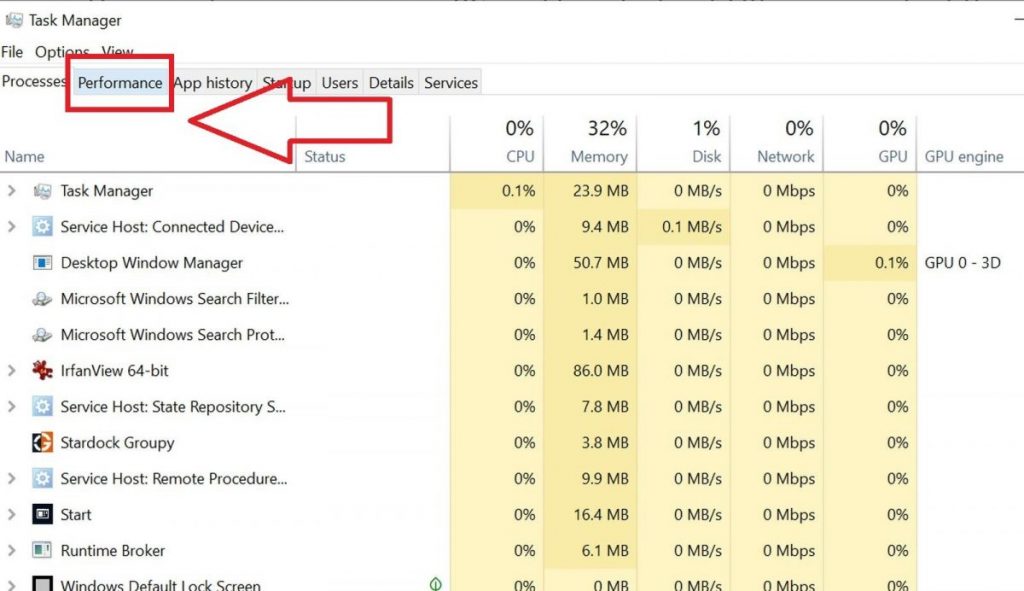
Die Standardansicht des Task-Managers zeigt eine riesige Liste von Prozessen, die derzeit auf Ihrem PC laufen, aber das ist nicht das, wonach wir suchen. Klicken Sie stattdessen auf die Registerkarte „Leistung“ am oberen Rand des Bildschirms.
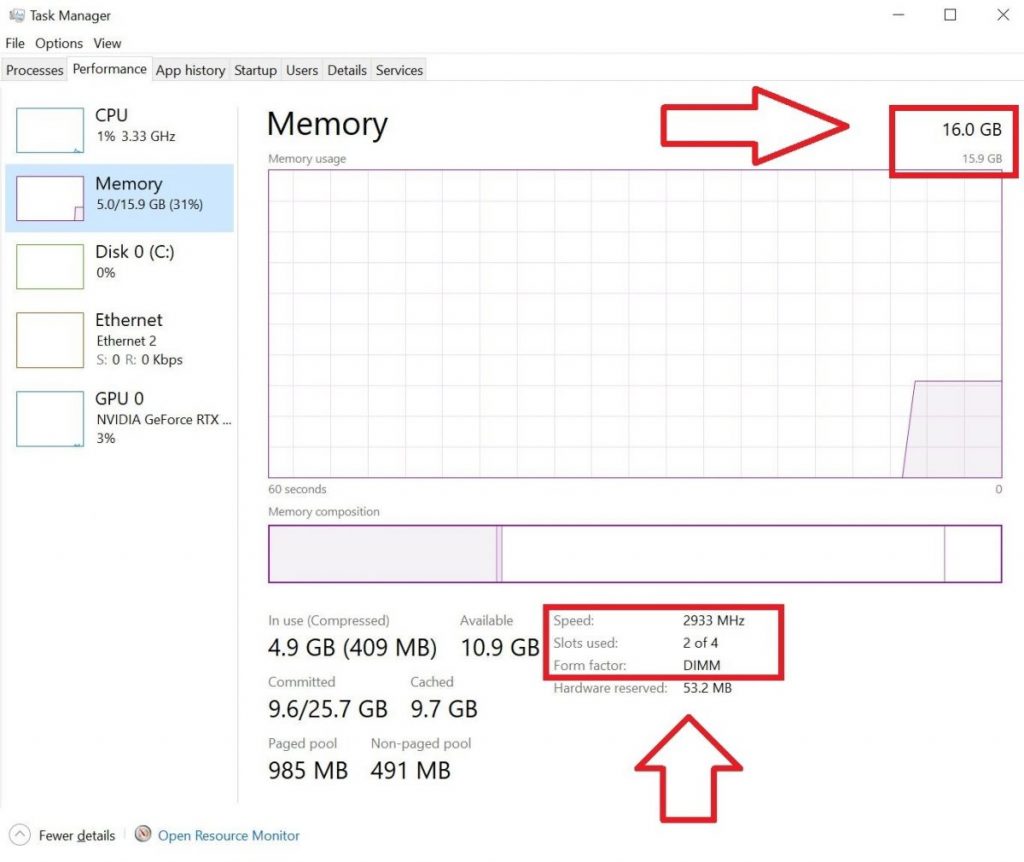
Sie sehen ein Diagramm im Hauptteil des Bildschirms, zusammen mit einer Liste der Hardware am linken Rand. Klicken Sie auf Arbeitsspeicher. Im Hauptteil des Bildschirms werden alle Informationen angezeigt, die Sie darüber informieren, wie viel RAM in Ihrem PC vorhanden ist. Sie sehen die gesamte Speicherkapazität am oberen Rand des Fensters, während detailliertere Details unterhalb des Leistungsdiagramms angezeigt werden.
Die Kategorien „Geschwindigkeit“ und „Steckplätze verwendet“ sind von besonderer Bedeutung. Steckplätze verwendet erklärt, wie viele der offenen Speichersteckplätze in Ihrem PC derzeit mit RAM gefüllt sind, während Geschwindigkeit, nun ja, die Betriebsgeschwindigkeit des Speichers aufführt. Wenn Sie Ihren PC mit mehr Arbeitsspeicher ausstatten möchten, ohne den vorhandenen Arbeitsspeicher vollständig zu ersetzen, benötigen Sie ein oder zwei freie Steckplätze, und Sie sollten darauf achten, dass die Geschwindigkeit des neuen Arbeitsspeichers der des vorhandenen Speichers entspricht. Am besten vermeiden Sie es, RAM zu mischen und anzupassen, und ersetzen einfach den gesamten Speicher auf einmal, wenn Sie können.
Wenn Sie sich dazu entschließen, Ihren Arbeitsspeicher aufzurüsten, nachdem Sie die Arbeitsspeicherspezifikationen Ihres PCs überprüft haben, können Ihnen unsere Anleitungen zur Installation von neuem Arbeitsspeicher in einem Laptop und zum Austausch des Arbeitsspeichers Ihres Desktops helfen.
*Der leitende Redakteur Brad Chacos berichtet für PCWorld über Gaming und Grafik und leitet die morgendliche Nachrichtenredaktion für PCWorld, Macworld, Greenbot und TechHive.










Be the first to comment